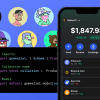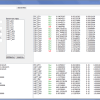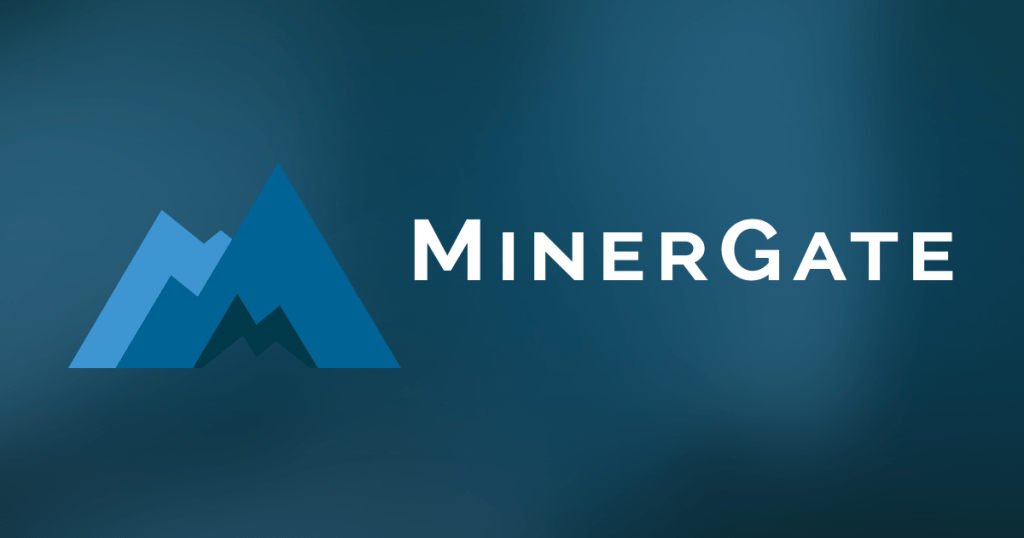
С момента запуска в 2014 году, MinerGate стал центром привлечения более 500 000 майнеров, что делает его одним из наиболее авторитетных проектов в области майнинга. Этот пул поддерживает майнинг 11 криптовалют и обладает собственным программным обеспечением.
Компания планирует постоянно расширять свои возможности, добавляя новые PoW-монеты, внедряя новые алгоритмы майнинга (PoS, PoC) и продвигая развитие консольных и графических версий своего программного обеспечения. В этой статье расскажем подробнее о программе для майнинга.
Как пользоваться MinerGate
Первым делом зарегистрируйтесь на официальном сайте. Затем установите программу в разделе “Downloads”.
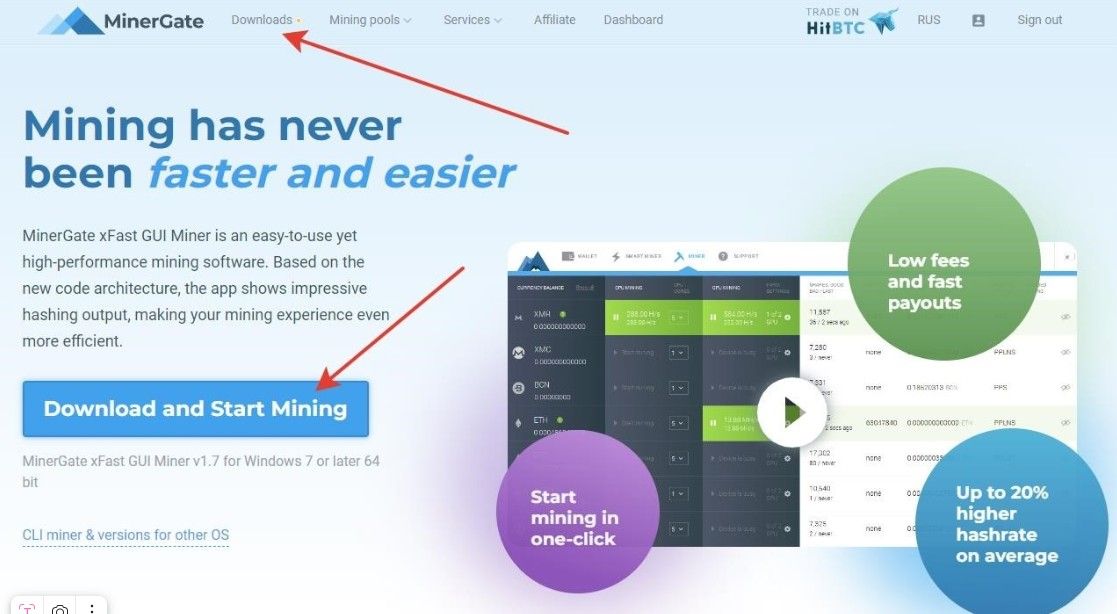
После загрузки файла, выполните указания мастера для установки. После завершения установки, введите свой электронный адрес, связанный с аккаунтом, и нажмите «Smart mining». Автоматическая система интеллектуального майнинга определит наиболее прибыльную криптовалюту для майнинга и подберет подходящее оборудование для этой цели.
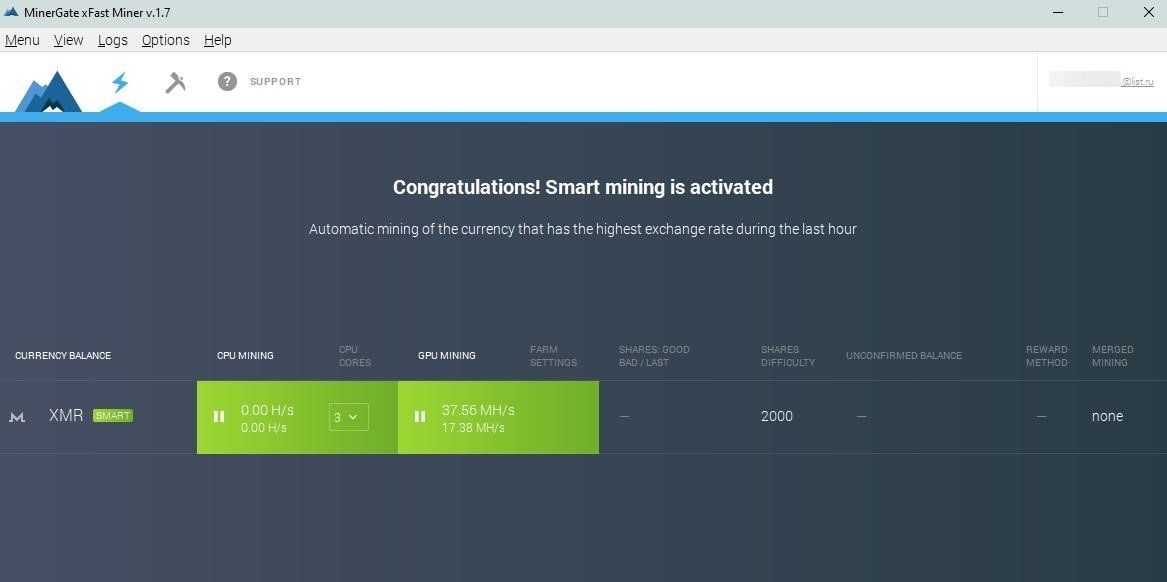
Помимо смарт-майнинга, существует возможность переключиться на другую вкладку и самостоятельно настроить процесс, если первый вариант не удовлетворяет вас.
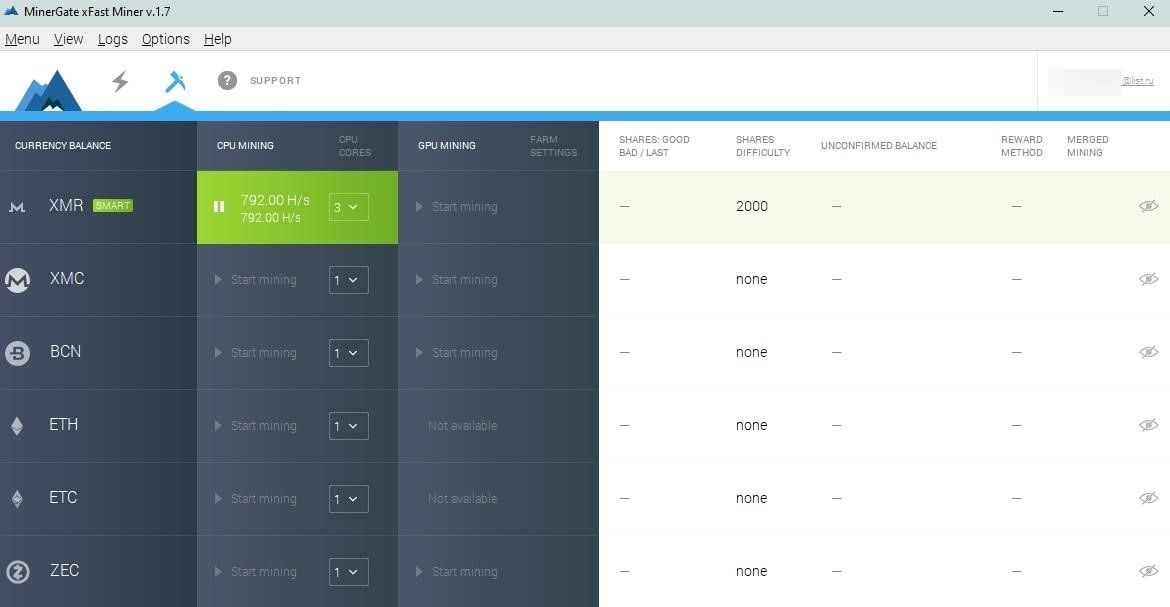
На сайте легко контролировать свои достижения и выбирать вид вознаграждения. Также возможно выводить средства и многое другое.
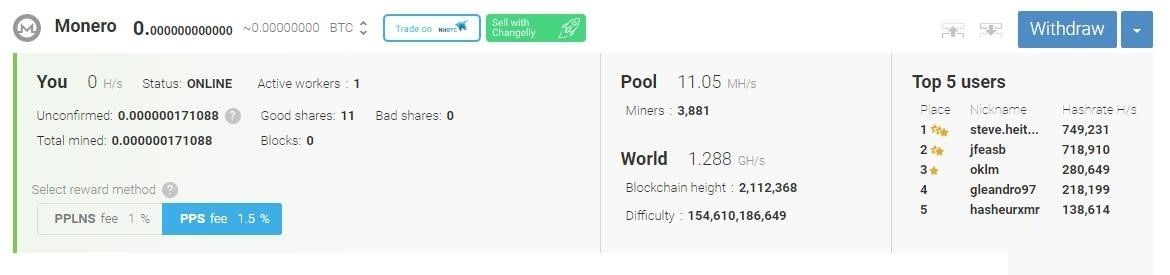
Для тех, кто только начинает заниматься майнингом, MinerGate является отличным выбором, поскольку процесс настройки прокси, включения и отключения выполняется без лишних сложностей – все эти действия можно осуществить в меню Options, в разделе Proxy Settings. Если возникнут вопросы или проблемы, на вкладке Support можно найти ссылку на страницу поддержки.
Увеличение файла подкачки MinerGate
Для безупречной работы программы необходимо увеличить файл подкачки в Windows 10, чтобы после перезапуска система функционировала без сбоев. Для внесения изменений, начните с открытия «Моего компьютера», затем найдите раздел «Дополнительные параметры системы» и перейдите во вкладку «Дополнительно». Нажмите «Параметры» в разделе «Быстродействие», выберите «Дополнительно» и нажмите «Изменить». Установите требуемый объем файла подкачки и перезагрузите компьютер.